 |
Шаг 4. Подписание договора
|
|
|
|
После того как уполномоченным органом земельный участок будет поставлен на кадастровый учет, у пользователя есть 30 дней, для того чтобы подписать договор о предоставлении земельного участка в безвозмездное срочное пользование и предоставить его в УО.
Для выгрузки договора или его печати необходимо воспользоваться соответствующими кнопками в шапке таблицы (Рисунок 50).

Рисунок 50 – Кнопки выгрузки договора или его печати
У пользователя есть следующие способы для подписания договора:
• использовать ЭЦП;
• подписать печатный вариант договора.
При использовании ЭЦП пользователю необходимо нажать соответствующую кнопку в шапке страницы (Рисунок 51).

Рисунок 51 – Варианты подписания договора
При подписании печатного варианта пользователю необходимо распечатать договор, подписать его, нажав кнопку «Подписать печатный вариант», при необходимости прикрепить отсканированный вариант (в формате.pdf) и отправить подписанный договор в УО, ответственный за подписание. При этом прикладывание сканированной копии договора заявителем в ФИС в этом случае является подтверждением того, что договор заявителем подписан, чтобы УО мог готовить со своей стороны необходимые действия. Юридической силы сканированная копия не имеет. Оригинал договора должен быть отправлен заявителем в УО вне ФИС.
С даты подписания договора уполномоченным органом начинается отсчет трех лет, в течение которых пользователь обязан освоить выделенный ему участок и отчитаться об этом в декларации.
После подписания договора пользователем, уполномоченным органом и регистрации его в Росреестре сообщение об этом придет пользователю (Рисунок 52), при этом печатный вариант договора будет отправлен ему по почте.
|
|
|

Рисунок 52 – Сообщение о подписании договора УО
• Наследование участка
После регистрации договора в Росреестре становится доступна возможность передачи земельного участка в наследство. В этом случае на странице «Мой профиль» в личном кабинете наследника появляется вкладка «Наследство», на которой следует подтвердить вступление в наследство (Рисунок 53).

Рисунок 53 – Подтверждение вступления в наследство
После подтверждения наследуемый земельный участок отображается в истории заявлений (Рисунок 54).

Рисунок 54 – История заявлений
• Выбор вида разрешенного использования участка
После регистрации в Росреестре в срок до одного года со дня заключения договора необходимо предоставить в уполномоченный орган вид разрешенного использования (далее – ВРИ) земельного участка, если при подаче заявления он не был указан. Если ВРИ не выбран, информация об этом отображается на вкладке «Договор» в разделе «Мой участок» личного кабинета пользователя (Рисунок 55).

Рисунок 55 – Вид разрешенного использования не выбран
Если ВРИ был указан на этапе подачи заявления на предоставление земельного участка, то его можно изменить в срок до одного года со дня заключения договора.
Чтобы указать/изменить вид разрешенного использования, следует нажать на значок  , выбрать его в раскрывающемся списке (Рисунок 56) и нажать на кнопку
, выбрать его в раскрывающемся списке (Рисунок 56) и нажать на кнопку  .
.

Рисунок 56 – Выбор вида разрешенного использования земельного участка
При коллективном заявлении возможность выбора/изменения ВРИ есть только у организатора группы. После выбора ВРИ организатором группы в личный кабинет и на электронный адрес каждого участника группы приходит оповещение, а на вкладке «Договор» в разделе «Мой участок» отображается выбранное значение ВРИ и таблица, в которой следует подтвердить или отклонить выбранный ВРИ (Рисунок 57).
|
|
|

Рисунок 57 – Согласование выбора вида разрешенного использования участниками группы
При подтверждении или отклонении участниками группы выбора вида разрешенного использования земельного участка каждому участнику группы направляется соответствующее сообщение в личный кабинет и на адрес электронной почты.
После подтверждения выбора ВРИ всеми участниками группы организатору становится активной кнопка  , после нажатия которой уведомление отправляется в уполномоченный орган.
, после нажатия которой уведомление отправляется в уполномоченный орган.
Для отмены выбора вида разрешенного использования участка следует нажать на кнопку  .
.
После отправки уведомления начинается процесс согласования ВРИ, формирования и отправки пользователю проекта дополнительного соглашения к договору безвозмездного пользования.
Пользователю необходимо распечатать дополнительное соглашение, подписать его, нажав кнопку  , при необходимости прикрепить отсканированный вариант (в формате.pdf) и отправить подписанный документ в УО, ответственный за подписание. При этом прикладывание сканированной копии договора заявителем в ФИС в этом случае является подтверждением того, что договор заявителем подписан, чтобы УО мог готовить со своей стороны необходимые действия. Юридической силы сканированная копия не имеет. Оригинал дополнительного соглашения должен быть отправлен заявителем в УО.
, при необходимости прикрепить отсканированный вариант (в формате.pdf) и отправить подписанный документ в УО, ответственный за подписание. При этом прикладывание сканированной копии договора заявителем в ФИС в этом случае является подтверждением того, что договор заявителем подписан, чтобы УО мог готовить со своей стороны необходимые действия. Юридической силы сканированная копия не имеет. Оригинал дополнительного соглашения должен быть отправлен заявителем в УО.
После отправки подписанного дополнительного соглашения в УО ответственный за его обработку сотрудник меняет статус на «Подписан пользователем», при этом личном кабинете отображается страница с соответствующим сообщением с кнопкой  (Рисунок 58).
(Рисунок 58).

Рисунок 58 – Сообщение об изменении статуса дополнительного соглашения
После подписания дополнительного соглашения уполномоченным органом сообщение об этом придет пользователю (Рисунок 59), при этом печатный вариант документа будет отправлен ему по почте.

Рисунок 59 – Сообщение о подписании дополнительного соглашения уполномоченным органом
Шаг 5. Декларация
За три месяца до истечения срока действия договора на безвозмездное срочное пользование земельным участком владелец участка должен подать декларацию об его использовании.
Для перехода к разделу предоставления декларации необходимо нажать соответствующую ссылку в шапке страницы (Рисунок 60).
|
|
|

Рисунок 60 – Переход к декларации
В разделе «Текст декларации» заполняется текстовая часть (Рисунок 61) После заполнения текстового поля необходимо подтвердить внесенные изменения нажатием кнопки  или отменить нажатием кнопки
или отменить нажатием кнопки  .
.

Рисунок 61 – Текст декларации
В разделах «Фотографии» и «Видеоматериалы» необходимо прикрепить соответствующие файлы (Рисунок 62).

Рисунок 62 – Фотографии
Для прикрепления материалов необходимо нажать кнопку «Добавить» 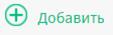 и отметить файлы для загрузки.
и отметить файлы для загрузки.
Для удаления файлов необходимо выделить необходимые щелчком левой кнопки мыши и нажать кнопку «Удалить»  .
.
Для добавления документов необходимо в разделе «Документы» нажать кнопку «Добавить»  и отметить файлы для загрузки (Рисунок 63).
и отметить файлы для загрузки (Рисунок 63).

Рисунок 63 – Добавление документов
Для удаления файлов необходимо выделить необходимые и нажать кнопку «Удалить»  .
.
Предусмотрена возможность выгрузки (кнопка  ), печати медиафайлов и документов (кнопка
), печати медиафайлов и документов (кнопка  ), возможность их сортировки (кнопка
), возможность их сортировки (кнопка  ), а также настройка их отображения на экране: плитка или список (кнопки
), а также настройка их отображения на экране: плитка или список (кнопки  ).
).
После заполнения декларации необходимо нажать кнопку  .
.
При возникновении у УО вопросов относительно декларации она может быть отклонена и отправлена для уточнения (статус декларации у соответствующей иконки изменится на «Приостановлено») (Рисунок 64).

Рисунок 64 – Приостановление декларации
Для редактирования необходимо воспользоваться кнопкой  .
.
По результатам проверки декларация может быть отклонена или согласована.
При отклонении декларации пользователю приходит соответствующее сообщение, и статус декларации у соответствующей иконки изменится на «Отклонено» (Рисунок 65)

Рисунок 65 – Отклонение декларации
При согласовании декларации пользователю приходит соответствующее сообщение (Рисунок 66)

Рисунок 66 – Согласование декларации
После этого происходит процесс утверждения декларации, и пользователю приходит соответствующее сообщение (Рисунок 67).
|
|
|
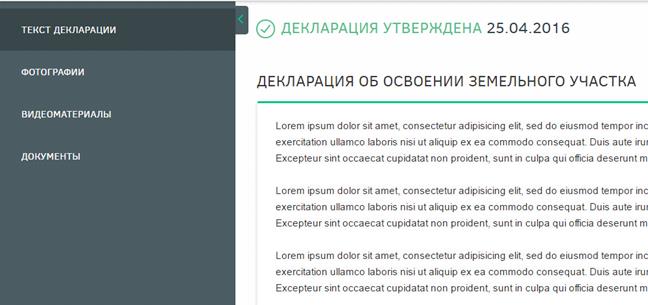
Рисунок 67 – Утверждение декларации
После утверждения декларации УО ей будет присвоена дата, после чего пользователь сможет заключить договор о праве собственности на данный земельный участок, договор аренды либо отказаться от него не ранее чем за шесть месяцев до дня окончания срока действия договора безвозмездного пользования. Для этого необходимо воспользоваться соответствующими кнопками (Рисунок 68).

Рисунок 68 – Заключение договора
При выборе договора о праве собственности на данный земельный участок пользователю будет выведено сообщение о формировании постановления о передаче прав собственности. После этого пользователю будет предоставлено постановление о передаче права собственности. Скачать постановление можно будет на портале. Оригинал постановления будет направлен пользователю по почте (Рисунок 69).

Рисунок 69 – Заключение договора на право собственности
При выборе договора аренды на данный земельный участок будет выдано сообщение о том, что договор аренды может быть заключен по истечении срока действия договора о безвозмездном пользовании (Рисунок 70).

Рисунок 70 – Сообщение об ожидании завершения действия договора безвозмездного пользования
По истечении срока действия договора о безвозмездном пользовании земельным участком пользователю будет предоставлена возможность подписания договора аренды. У пользователя есть следующие способы для подписания договора:
• использовать ЭЦП;
• подписать печатный вариант договора.
При использовании ЭЦП пользователю необходимо нажать кнопку  в шапке страницы.
в шапке страницы.
При подписании печатного варианта необходимо распечатать договор, подписать его, отсканировать, нажать кнопку  , прикрепить отсканированный вариант (в формате.pdf) и отправить подписанный договор в УО, ответственный за подписание, в течение 30 дней с момента выбора способа подписания. Сообщение об этом будет выведено на экран после нажатия кнопки «Подписать печатный вариант» (Рисунок 71).
, прикрепить отсканированный вариант (в формате.pdf) и отправить подписанный договор в УО, ответственный за подписание, в течение 30 дней с момента выбора способа подписания. Сообщение об этом будет выведено на экран после нажатия кнопки «Подписать печатный вариант» (Рисунок 71).

Рисунок 71 – Сообщение о подписании печатного варианта договора аренды
После подписания договора уполномоченным органом сообщение об этом придет пользователю, после чего печатный вариант договора будет отправлен ему по почте (Рисунок 72).

Рисунок 72 – Договор аренды земельного участка
Если пользователь решит не заключать (расторгнуть) договор, он может нажать кнопку «Отказаться от аренды», после чего договор будет расторгнут (Рисунок 73).

Рисунок 73 – Расторжение договора аренды земельного участка
После расторжения договора статус «Мой участок» изменится на «Расторгнут».
|
|
|
Гражданин, которому предоставлен в аренду земельный участок, в любое время действия договора аренды вправе приобрести этот участок в собственность (Рисунок 74).
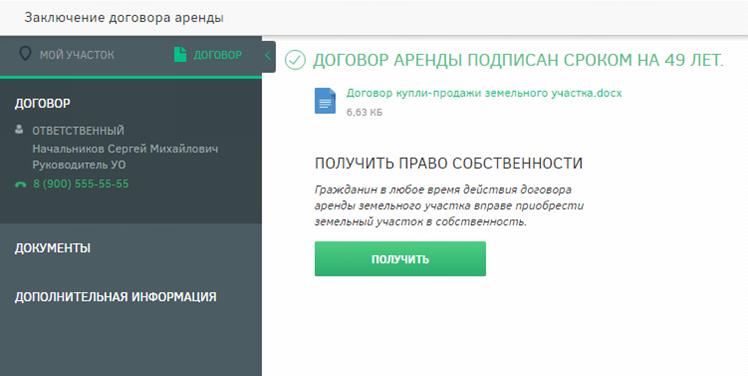
Рисунок 74 – Получение арендованного участка в собственность
При коллективном заявлении при оформлении прав на земельный участок у организатора группы на странице договора появляются соответствующие варианты (Рисунок 75):
• «Получить право собственности» (кнопка  );
);
• «Подписать договор аренды» (кнопка  );
);
• «Отказаться от участка» (кнопка  ).
).

Рисунок 75 – Оформление прав на земельный участок
Все участники группы должны подтвердить выбор права на земельный участок на соответствующей странице (Рисунок 76).

Рисунок 76 – Подтверждение выбора права на земельный участок участниками группы
После подтверждения выбора права собственности участниками организатору группы становится доступной кнопка  (или кнопка
(или кнопка  в случае выбора заключения договора аренды) в верхнем правом углу страницы. При отказе согласования хотя бы одного участника происходит переход на страницу выбора права на земельный участок (Рисунок 75).
в случае выбора заключения договора аренды) в верхнем правом углу страницы. При отказе согласования хотя бы одного участника происходит переход на страницу выбора права на земельный участок (Рисунок 75).
Если общая площадь земельных участков превышает один гектар на человека (например, в случае, если один из участников коллективной заявки отказался от своей доли либо в случае передачи в наследство), то предлагается оформить участок в собственность через договор купли-продажи (Рисунок 77). В этом случае цена земельного участка рассчитывается как произведение превышения общей площади указанных земельных участков и пятнадцати процентов кадастровой стоимости земельного участка, определенной исходя из указанного превышения площади земельных участков.

Рисунок 77 – Оформление участка в собственность через договор купли-продажи
Сформированный договор купли-продажи обрабатывается в стандартном порядке: подписывается пользователем и уполномоченным органом, после чего регистрируется в Росреестре.
|
|
|


